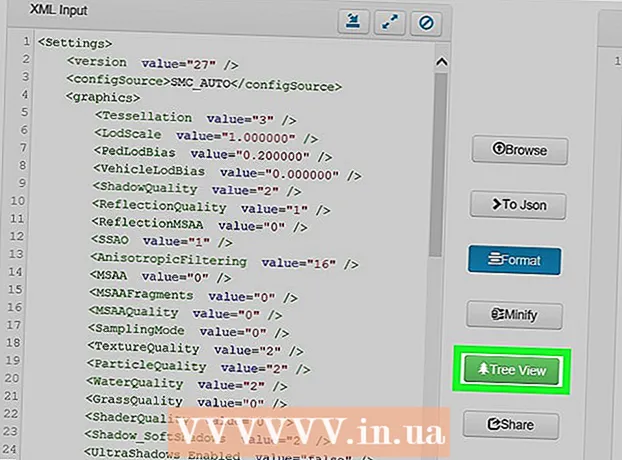著者:
Peter Berry
作成日:
15 J 2021
更新日:
1 J 2024

コンテンツ
この記事を読むと、コンピューターにSkypeアカウントを設定し、電話にアプリケーションを設定する方法がわかります。すでにMicrosoftアカウントをお持ちの場合は、それを使用してSkypeにサインインできます。
手順
方法1/2:コンピューター上
Skype情報ページを開きます。 https://www.skype.com/en/にアクセスして、Skypeのホームページにアクセスします。

クリック サインイン (ログイン)ページの右上隅にあるドロップダウンメニューを開きます。
リンクをクリックしてください サインアップ (購読)ドロップダウンメニューの下、[Skypeは初めてですか?「(Skypeアカウントをお持ちではありませんか?)

電話番号を入力してください。 「電話番号」欄に電話番号を入力してください。- クリックすることもできます 代わりにメールを使用してください (電子メールアドレスを使用)このステップで電子メールアドレスを入力します。
パスワードを作成。 [パスワードの作成]フィールドに、推測するのは難しいが覚えやすいパスワードを入力します。

ボタンを選択します 次 (続き)ページ下部の青色で表示されます。
姓名を入力してください。 「名」フィールドと「姓」フィールドにそれぞれ情報を入力します。
クリック 次 (継続する)。
国または地域を選択します。 [国/地域]ボックスをクリックして、現在の国または地域を選択します。
- Skypeは通常、ブラウザの場所に基づいてこの情報を検索します。
生年月日を追加します。 ボックスから生年月日を選択します 月 (月)、 日 (日付)と 年 (年)。
クリック 次 (継続する)。
アカウントを確認します。 ページ中央のテキストフィールドに、Skypeから電話番号または電子メールに送信されたコードを入力します。次の方法でコードを取得します。
- テキスト (メッセージ)-電話でメッセージングアプリケーションを開き、Skypeから送信されたメッセージを表示し、コンテンツの4桁のコードを読み取ります。
- Eメール -メールの受信トレイを開き、「Microsoftアカウントチーム」から送信されたメールを表示して、本文の太字の4桁を読みます。
クリック 次 (継続する)。 これにより、コードが送信され、Skypeアカウントが作成されます。このアカウントを使用して、コンピューター、スマートフォン、およびタブレットでSkypeにサインインできます。
- 画面に表示されている別のコードを入力するようにSkypeから求められた場合は、それに従って選択してください。 次 (続行)アカウントの作成を完了します。
方法2/2:電話で
スカイプを開いて。 白いSkypeロゴに青い「S」記号が付いたSkypeアプリをタップします。
- Skypeアプリをまだダウンロードしていない場合は、iPhoneのAppStoreまたはAndroidのGooglePlayStoreから無料でダウンロードできます。
選択 アカウントを作成する (アカウントの作成)画面下部のSkype登録ページに切り替えます。
- 別のSkypeアカウントにサインインしている場合は、アバターまたはアイコンをタッチします ☰ 選択します サインアウト (ログアウト)続行する前に。
電話番号を入力してください。 画面中央のテキストフィールドに電話番号を入力します。
- メールアドレスを入力したい場合は、行をタップしてください 代わりにメールを使用してください (メールアドレスを使用)ボタンの下 バック (戻る)次に、メールアドレスを入力します。
- ただし、Skypeを使用する前に、電話番号を追加する必要があります。
ボタンを選択します 次 (続行)画面下部の青色で表示されます。
パスワードを入力する。 [パスワードの作成]ボックスに、Skypeアカウント用に作成するパスワードを入力します。
選択 次 (継続する)。
姓名を入力してください。 「名」フィールドと「姓」フィールドにそれぞれ情報を入力します。
選択 次 (継続する)。
生年月日を選択してください。 「月」ボックスをタップして生年月日を選択し、「日」ボックスと「年」ボックスで同じ操作を行います。
選択 次 (継続する)。
アカウントを確認します。 電話番号または電子メールアドレスのどちらでアカウントにサインアップするかによって、この手順は多少異なります。
- テキスト (メッセージ)-電話でメッセージングアプリケーションを開き、Skypeから送信されたメッセージを表示し、コンテンツの4桁のコードを読み取ります。 [コードを入力]フィールドにコードを入力します。
- Eメール -メールの受信トレイを開き、「Microsoftアカウントチーム」から送信された「メールアドレスを確認してください」というタイトルのメールを表示し、本文に太字の番号が付いたコード4を読みます。 「コードの入力」フィールドにコードを入力します。
選択 次 (継続する)。 これにより、電話番号または電子メールアドレスが確認され、Skypeアカウントが作成されます。この手順の直後に、Skypeアプリケーションの設定ページが表示されます。
- 電話番号でSkypeにサインアップしない場合は、続行する前に電話番号を追加して確認するように求められます。
Skypeアプリケーションの設定を調整します。 選んでいいですよ スキップ (スキップ)Skypeの使用を開始するためのホームページインターフェイスが表示されるまで、画面の右上隅に表示します。または、次の手順でSkypeアプリを設定できます。
- アプリケーションの背景を選択します(光 (朝)または 闇 (闇))
- 接する → 2回。
- を選択して、Skypeに連絡先へのアクセスを許可する OK または 許可する (許可)要求された場合。
- 選択 → 再び(必要な場合)。
助言
- Skypeにサインインするには、ソフトウェア/アプリをコンピューター、スマートフォン、またはタブレットにダウンロードする必要があります。
- コンピューターのWebブラウザーでhttps://web.skype.com/にアクセスして、Skypeオンラインアプリケーションを使用することもできます。
警告
- Skypeアカウントを作成するには、13歳である必要があります。